15.3.7 Servicios
Al empaquetar los pedidos, estos desaparecen de la pantalla principal de la consola de Picking y pasan a estar disponibles para su servicio generando los albaranes y documentos asociados, como expediciones o etiquetas.
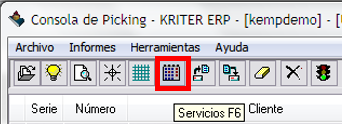
La opción Servicios nos permite tanto generar los albaranes de los pedidos servidos como anular movimientos incorrectos.
Leeremos ( o seleccionaremos ) el código del pedido que queremos pasar a albarán. Si no tenemos parametrizado ningún número de bultos por defecto, introduciremos el número de bultos que se enviarán haciendo clic sobre el pedido en cuestión. En caso de querer indicar la cantidad tendremos que poner 0 bultos.
Automáticamente la marca situada a la izquierda de la serie de cada pedido cambiará de color, pasando de rojo a verde, lo que nos indicará si es posible o no el servicio del mismo, y en estado verde si ejecutamos la opción se nos generará el albarán.
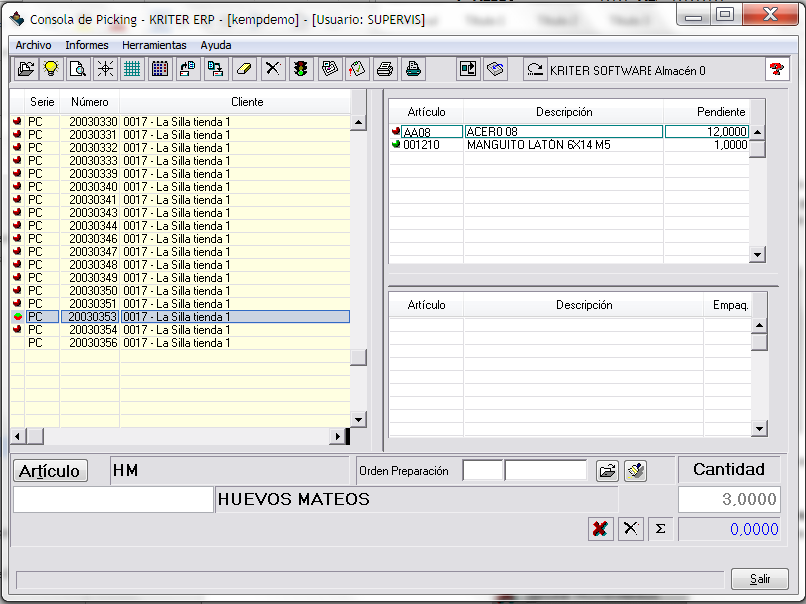
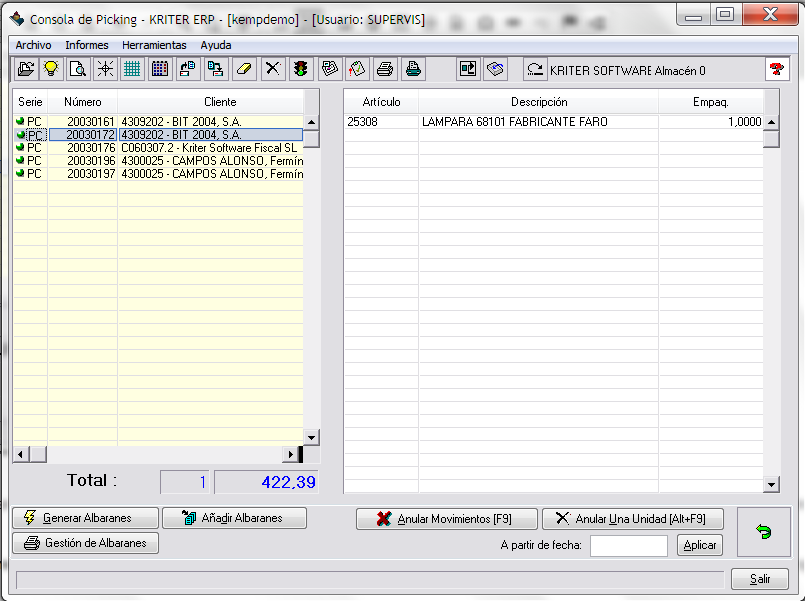
De forma previa a la generación, es posible realizar anulaciones de Movimientos (eliminar empaquetado), bien en la totalidad de la línea, o bien de una única unidad. Podremos aplicar un filtro de fechas a la pantalla de servicios.
 Y mediante el botón
Y mediante el botón  regresaremos a la pantalla principal de Picking
regresaremos a la pantalla principal de Picking
Es posible la generación de diversos albaranes al mismo tiempo siempre y cuando los pedidos correspondientes estén listos. Para ello marcaremos los pedidos a albaranear, y pulsaremos el botón de Generar Albaranes. 
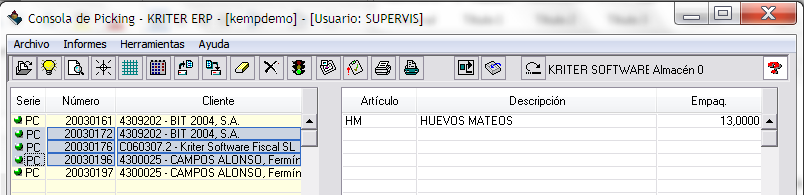
Si además tenemos activada la casilla de mostrar observaciones, o solicitar Bultos al generar albaranes, aquí es donde debemos introducirla.
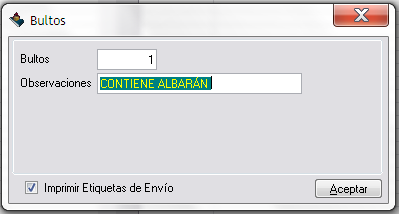
Desde el botón de Gestión de Albaranes  podemos filtrar estos por fecha, por origen (si el origen está en Picking, o no, o bien todos los albaranes), por situación de impresión, de facturación, si tienen expediciones, o filtro por cliente, albarán concreto, reparto concreto o número de orden de preparación. Una vez aplicado el filtro nos aparecerá a la derecha los albaranes que cumplen dicha condición de filtro.
podemos filtrar estos por fecha, por origen (si el origen está en Picking, o no, o bien todos los albaranes), por situación de impresión, de facturación, si tienen expediciones, o filtro por cliente, albarán concreto, reparto concreto o número de orden de preparación. Una vez aplicado el filtro nos aparecerá a la derecha los albaranes que cumplen dicha condición de filtro.
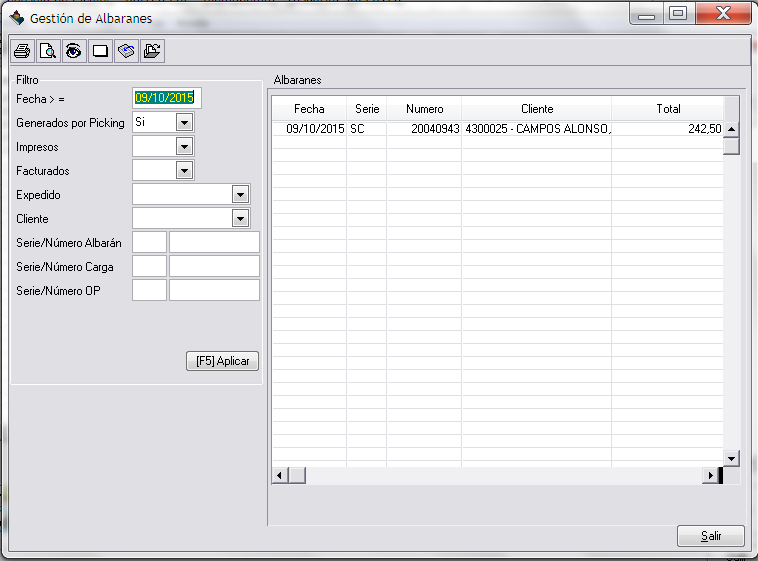
Si nos situamos en el albarán de la línea, con el botón derecho nos mostrará las opciones Ver Documento, Ir al Albarán o Ir a Expediciones.
Támbién desde los iconos de la parte superior de la pantalla  podremos Imprimir, Visualizar el Albarán, Localizar el Albarán (abre el módulo de Albaranes de Clientes y nos posiciona en el albarán), Imprimir Etiquetas SEUR, Expediciones, Localizar el Albarán (nos solicitará la serie y número del albarán a localizar en la lista)-
podremos Imprimir, Visualizar el Albarán, Localizar el Albarán (abre el módulo de Albaranes de Clientes y nos posiciona en el albarán), Imprimir Etiquetas SEUR, Expediciones, Localizar el Albarán (nos solicitará la serie y número del albarán a localizar en la lista)-
Desde el botón de Añadir Albaranes 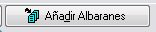 podremos añadir los pedidos seleccionados a otros albaranes ya generados y con los condicionantes de Agrupación de pedidos en Albarán (deben ser del mismo cliente, misma forma de pago...). La pantalla es idéntica a la de gestión de albaranes, pero con las opciones de adjuntar al Albarán los pedidos o crear Nuevo Albarán.
podremos añadir los pedidos seleccionados a otros albaranes ya generados y con los condicionantes de Agrupación de pedidos en Albarán (deben ser del mismo cliente, misma forma de pago...). La pantalla es idéntica a la de gestión de albaranes, pero con las opciones de adjuntar al Albarán los pedidos o crear Nuevo Albarán.
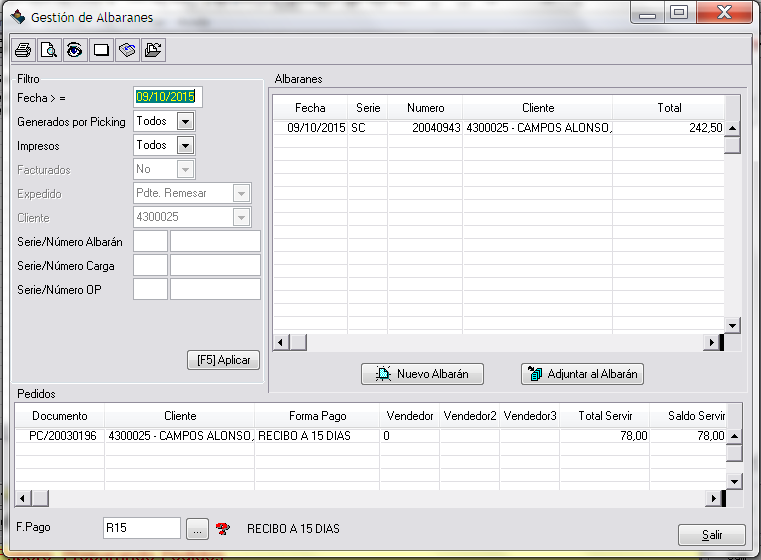
Al servir los pedidos en albaranes se activarán los circuitos parametrizados en el picking para esta casuística. Nos solicitará número de bultos, observaciones, peso o volumen, y se generarán expediciones automáticas o impresión de etiquetas si esto está definido.
Si se dispone del módulo de contratos de mantenimiento y SAT, al generar los albaranes se habilita la creación automática de las Configuraciones de Clientes.
Al generar el albarán desde picking, le hereda las unidades de presentación del pedido. Se realiza una gestión de dichas unidades de presentación en caso de servir menos cantidad de la unidad de presentación.
Por ejemplo si tenemos definida una caja de 6 unidades, y servimos 8 unidades, el albarán reflejará las 8 unidades, pero con 2 cajas (siempre se mostrará la unidad de presentación por exceso).
 Kriter Help
Kriter Help